Edge瀏覽器自定義鼠標手勢的方法
時間:2023-11-15 09:49:30作者:極光下載站人氣:703
edge瀏覽器是很多小伙伴都在使用的一款便捷瀏覽器,在這款瀏覽器中,我們可以安裝各種插件,從而達到網頁翻譯、網頁視頻倍速播放,或是下載網頁視頻、圖片等想法。有的小伙伴在使用Edge瀏覽器的過程中想要更改鼠標手勢的對應操作,這時我們只需要在外觀設置頁面中點擊打開配置鼠標手勢選項,然后在配置鼠標手勢的頁面中打開手勢對應的操作,最后在菜單列表中選擇新的操作即可。有的小伙伴可能不清楚具體的操作方法,接下來小編就來和大家分享一下Edge瀏覽器自定義鼠標手勢的方法。
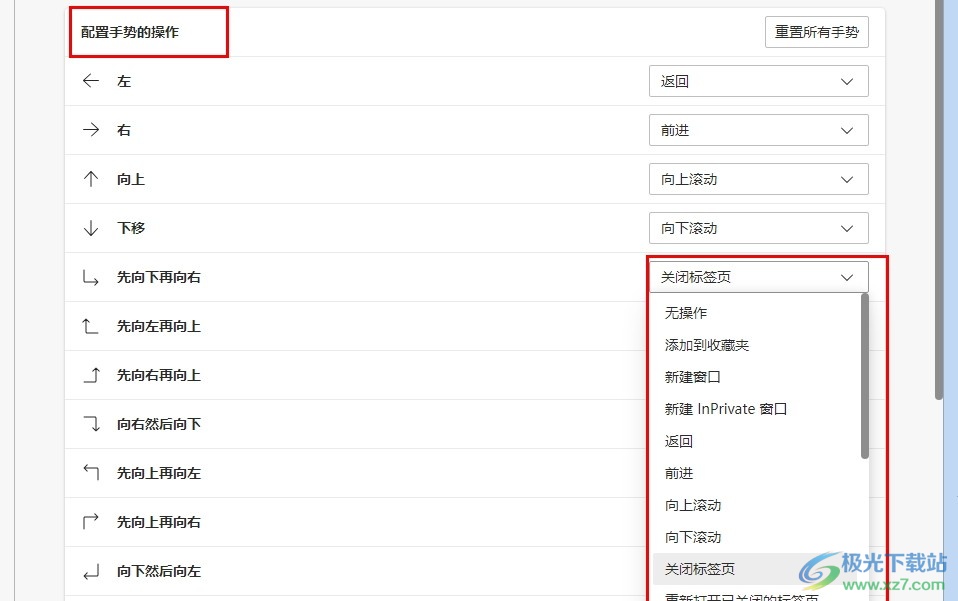
方法步驟
1、第一步,我們在電腦中打開Edge瀏覽器,然后在瀏覽器頁面右上角點擊打開“...”圖標
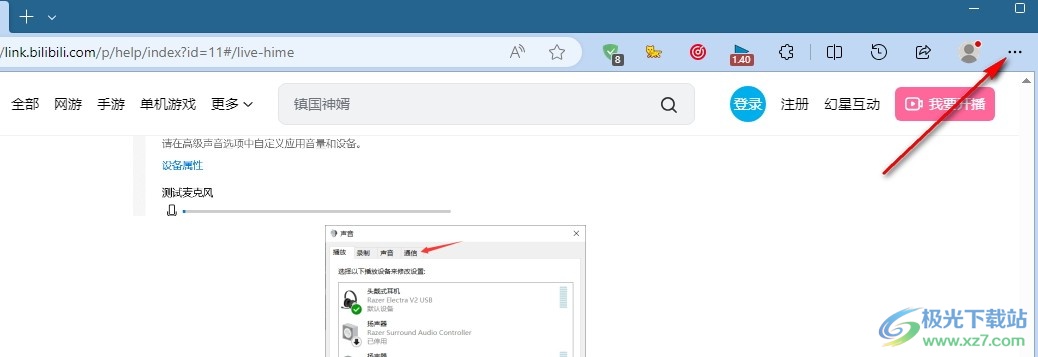
2、第二步,打開“...”圖標之后,我們在下拉列表中點擊打開“設置”選項
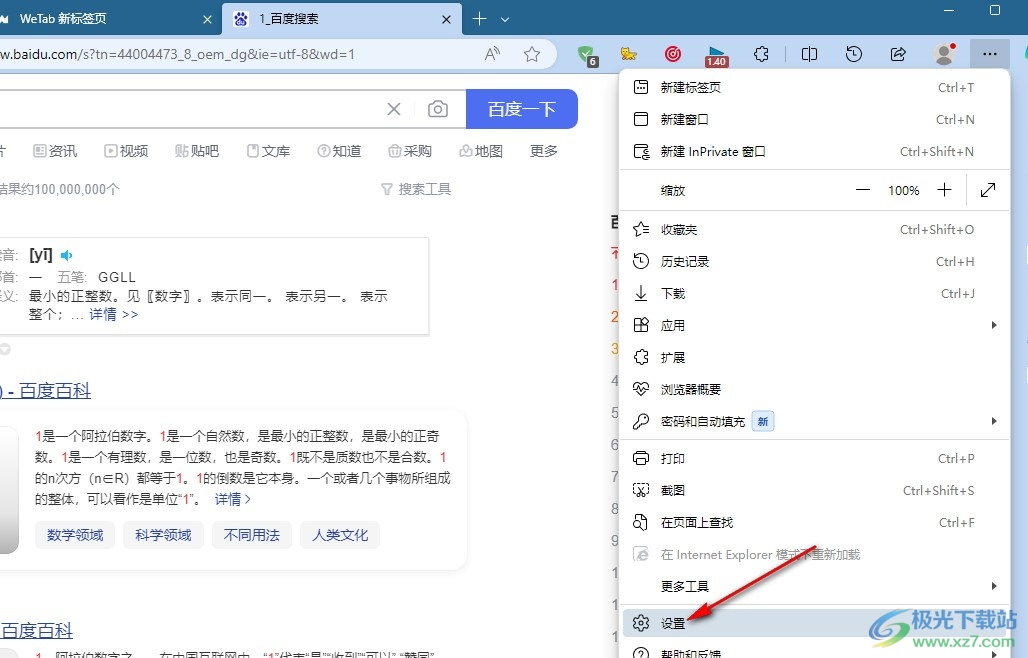
3、第三步,在Edge瀏覽器的設置頁面中我們點擊打開外觀設置選項,然后在右側頁面中再點擊打開配置鼠標手勢選項
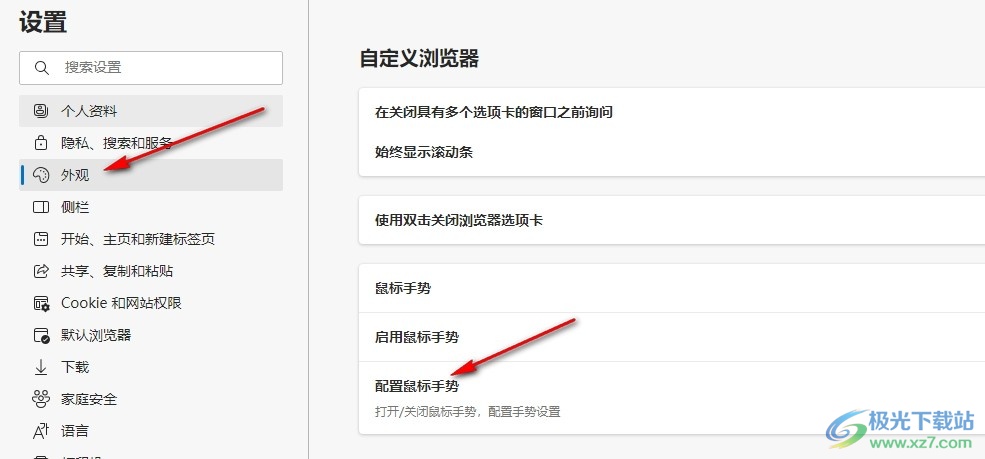
4、第四步,進入配置鼠標手勢頁面之后,我們選中一個手勢,然后點擊打開右側的對應操作
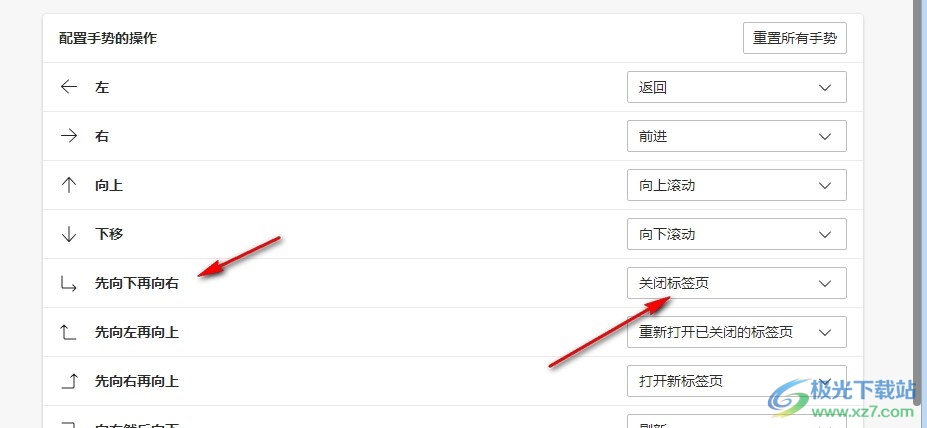
5、第五步,最后我們在右側的菜單列表中點擊選擇一個自己需要的新操作即可
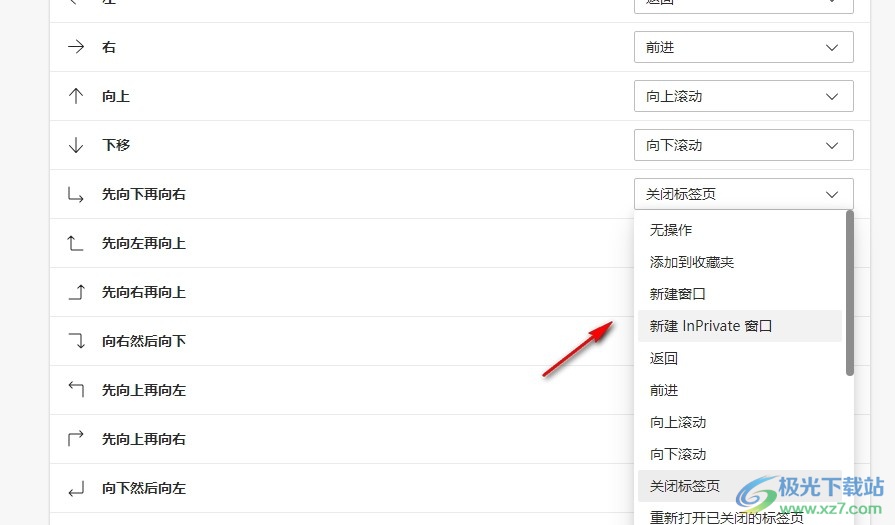
以上就是小編整理總結出的關于Edge瀏覽器自定義鼠標手勢的方法,我們在Edge瀏覽器中打開設置選項,然后在外觀頁面中打開配置鼠標手勢選項,最后在配置鼠標手勢頁面中打開手勢右側的操作,再在下拉列表中選擇新的操作即可,感興趣的小伙伴快去試試吧。

大小:324 MB版本:v127.0.2651.86環(huán)境:WinAll
- 進入下載
相關推薦
相關下載
熱門閱覽
- 1百度網盤分享密碼暴力破解方法,怎么破解百度網盤加密鏈接
- 2keyshot6破解安裝步驟-keyshot6破解安裝教程
- 3apktool手機版使用教程-apktool使用方法
- 4mac版steam怎么設置中文 steam mac版設置中文教程
- 5抖音推薦怎么設置頁面?抖音推薦界面重新設置教程
- 6電腦怎么開啟VT 如何開啟VT的詳細教程!
- 7掌上英雄聯盟怎么注銷賬號?掌上英雄聯盟怎么退出登錄
- 8rar文件怎么打開?如何打開rar格式文件
- 9掌上wegame怎么查別人戰(zhàn)績?掌上wegame怎么看別人英雄聯盟戰(zhàn)績
- 10qq郵箱格式怎么寫?qq郵箱格式是什么樣的以及注冊英文郵箱的方法
- 11怎么安裝會聲會影x7?會聲會影x7安裝教程
- 12Word文檔中輕松實現兩行對齊?word文檔兩行文字怎么對齊?
網友評論